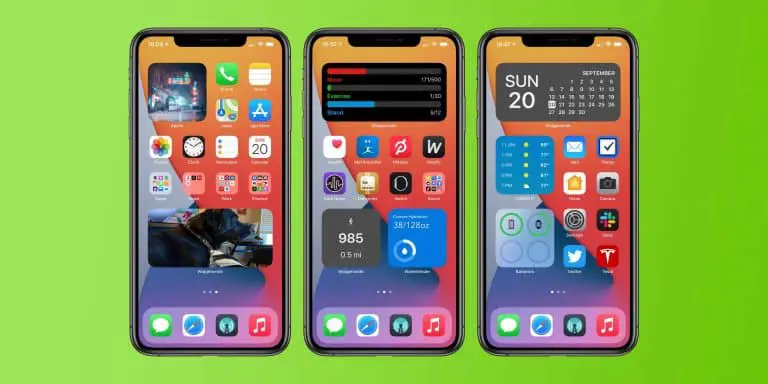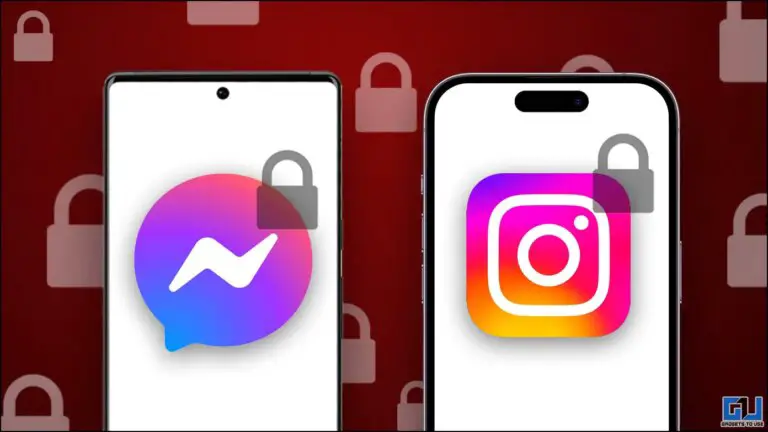2 viisi emotikonide profiilipildi loomiseks ja soovitamiseks Telegramis
Telegrami veebruarikuu värskendus lisas funktsiooni emotikonide loomiseks ja kasutamiseks profiilipildina. See funktsioon pakub kohandamisvalikuid, et saaksite oma profiilipildi silma paista. Siin oleme jaganud samm-sammult juhendit oma Telegrami profiilil emotikonide profiilipildi hõlpsaks loomiseks. Samal ajal saate ka õppida, kuidas oma Telegrami profiilipilti teiste eest peita.
Meetodid emotikonide kasutamiseks telegramis profiilipildina
Telegram lisas hiljuti uue värskenduse, mis võimaldab teil profiilipildina kasutada mis tahes emotikone. Saate valida mis tahes tüüpi emotikonide hulgast; animeeritud või staatiline ja lisage sellele taust. Nüüd saate isegi kellelegi profiilipildina emotikone soovitada ja nad saavad selle kohe vestluses endas rakendada. Telegramis oma profiilipildi muutmiseks emotikoniga järgige allolevaid juhiseid.
Emotikonide profiilipildi loomine Telegramis
Nüüd teate juba, mida saate selle funktsiooniga teha, nii et siin on samm-sammuline juhend, mis näitab teile, kuidas saate hõlpsalt Telegramis oma emotikonide profiilipilti määrata.
1. Käivitage rakendus Telegram (Android, iOS) ja libistage paremale hamburgeri menüü avamiseks.
2. Seejärel vajutage nuppu Parameetrid võimalus pääseda juurde telegrammi seadetele.
3. Seadete lehel robinet tonn profiili pilti et seda profiiliredaktori kaudu muuta.
4. Siin vajutage nuppu kaamera ikoon teie praeguse profiilipildi all.
5. Hüpikaknas vajutage nuppu "Kasuta emotikone" emotikonide profiilipildi looja avamiseks.
6. Siin valige kohandatud profiilipildi loomiseks mis tahes emotikon ja taustavärvi valik.
7. Lõpuks vajutage nuppu Määra profiilipilt nupp emotikonide määramiseks profiilipildiks.
Sammud emotikonide profiilipildi soovitamiseks telegrammi kontaktile
Saate soovitada emotikonide profiilipilti igale tema profiilil olevale telegrammi kontaktile. Isik saab isikupärastatud sõnumi, mis avab profiilipildi looja, ta saab seda emotikonit otse oma profiilipildina kasutada. Järgige allolevaid samme, et luua ja saata kõigile Telegramis profiilipiltsõnum.
1. Avage Telegrami vestlus, kuhu soovite sõnumi saata.
2. Puudutage kontakti nime ülaosas, et avada profiilileht.
3. Siin vajutage nuppu kolme punktiga menüüikoon ja valige Redigeeri kontakti valik.
4. Seejärel vajutage nuppu Soovitage fotot valik sellel lehel.
5. Peate valima 'Kasutage emotikone' hüpikaknas.
6. Nüüd looge järgmisel lehel profiilipilt ja vajutage nuppu Soovitage fotot nuppu.
See saadab kasutajale sõnumi teie profiilipildi soovituse kohta. Kasutaja saab puudutada sõnumit, et seda emotikonit otse profiilipildina rakendada. Teise võimalusena võite soovitada oma telegrammi kontaktisikule pilti galeriist.
pakk
Selles lugemises oleme arutanud kahte võimalust, kuidas kasutada ja soovitada emotikone oma Telegrami profiili profiilipildina. Selleks ei ole vaja Telegram Premiumi ega emotikonide profiilipildi soovitusi. Vaadake allpool rohkem Telegrami näpunäiteid ja nippe ning olge kursis, et saada rohkem sellist lugemist.
Otsige rohkem näpunäiteid neuf.tv